Po několika měsících se u mnoha mobilních telefonů se systémem Android objeví stejný problém: Paměť je plná. Mnoho chytrých telefonů již bohužel nemá slot pro paměťové karty. Přesto existuje několik způsobů, jak si v telefonu se systémem Android udělat místo.
Paměť je plná: Nejprve proveďte analýzu paměti
Pokud vás mobilní telefon již upozorňuje, že je paměť plná, bude to brzy vážné: nebudete moci pořizovat fotografie, přijímat e-maily ani instalovat aplikace. Než odstraníte oblíbenou a často používanou aplikaci, měli byste nejprve analyzovat svou paměť:
- Pro nejlepší způsob, jak vyčistit celou paměť, použijte například aplikaci DiskUsage.
- Takové aplikace vám ukazují, s čím využíváte nejvíce paměti.
- Jakmile zjistíte, co zabírá nejvíce místa, můžete začít uklízet a uvolňovat místo.
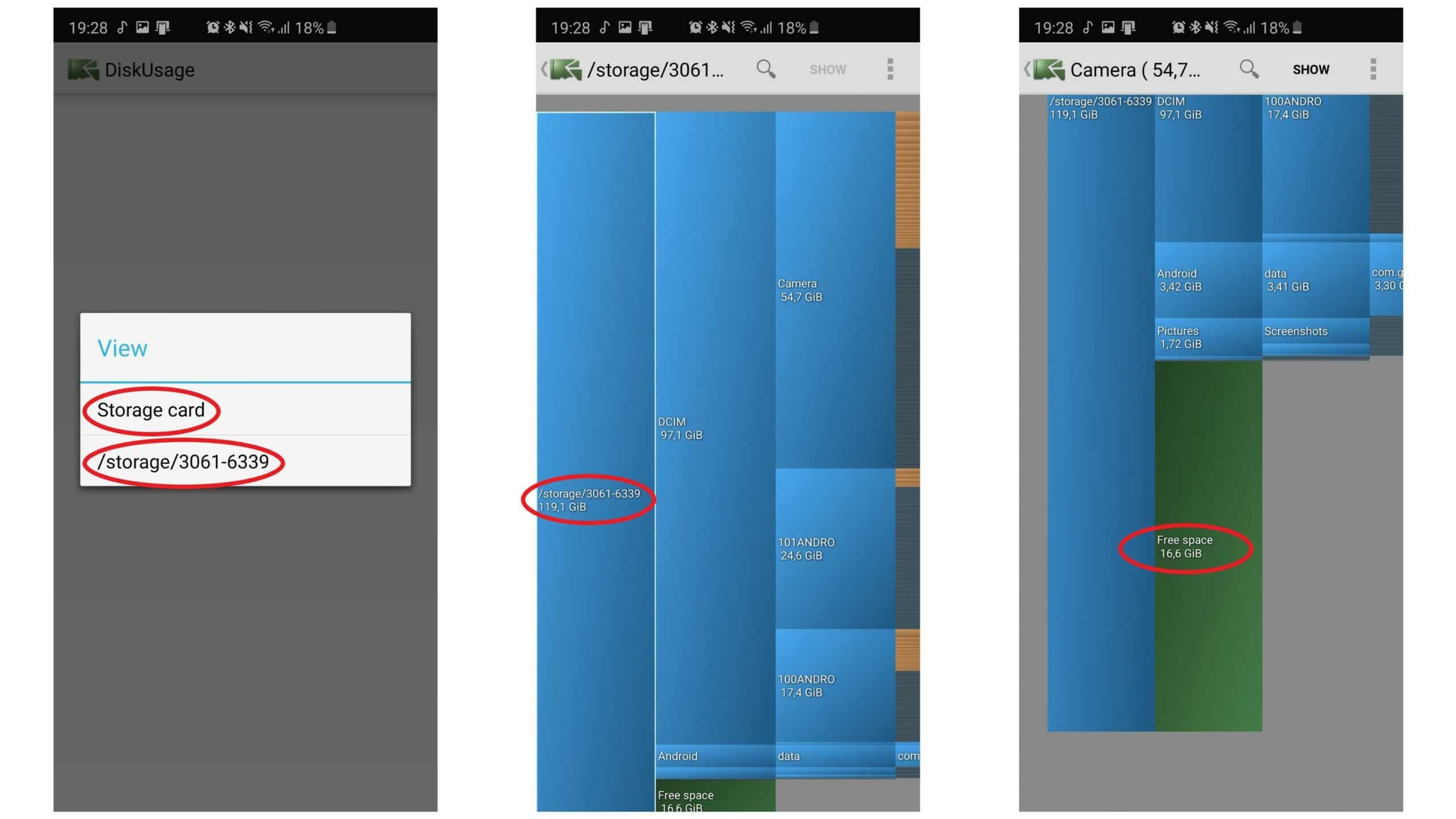
Uvolnění úložného prostoru: Přenos fotografií a videí do počítače
Vždy je nejjednodušší přenést vlastní soubory do počítače. Takto si můžete ponechat aplikace ve svém smartphonu a nemusíte omezovat své mobilní potěšení.
- Zejména fotografie a videa vyžadují hodně úložného prostoru. Zde je vhodné přenést staré soubory do počítače a uvolnit tak místo pro nové fotografie. Jak to funguje, se můžete podívat ve videu pod touto částí.
- Případně můžete zkontrolovat, zda jste nevyfotili příliš mnoho scén. Rychlé klepnutí na tlačítko spouště často vede k nechtěnému pořízení mnoha snímků.
- Chcete-li uvolnit ještě více paměti, otevřete složku se staženými soubory. Systém Android má obvykle předinstalovanou aplikaci Stažené soubory. Zde zjistíte, zda můžete odstranit stará data.
Cílený a udržitelný úklid systému
Pokud ani přenášení a mazání videí nepřineslo dostatek úložného prostoru, máte možnost odstranit staré soubory aplikací nebo jiná nepotřebná data.
- Pokud nechcete tuto možnost hledat ručně, pomohou vám při takovém čištění aplikace jako SD Maid – System Cleaner.
- Po nainstalování aplikace vám po kontrole ukáže, kolik mrtvých souborů a dalších nepotřebných souborů máte ve svém zařízení.
- V dalším kroku můžete konkrétně vybrat, která data chcete odstranit a která ne. Aplikace se o zbytek postará sama a vytvoří nový úložný prostor.
Odstranění nebo deaktivace nepoužívaných aplikací
Dalším krokem cíleného úklidu je odstranění nepoužívaných nebo zřídka používaných aplikací.
- Přejděte do nastavení a klikněte na položku „Aplikace“. Nyní se zobrazí všechny nainstalované aplikace.
- V přehledu můžete všechny aplikace seřadit podle velikosti kliknutím na tři tečky vpravo nahoře a výběrem možnosti.
- Pokud aplikaci skutečně nepotřebujete, můžete ji odinstalovat nebo deaktivovat v informacích o aplikaci.
- Některé systémové aplikace nelze zcela odinstalovat a lze je pouze deaktivovat, ale můžete tím také získat místo v úložišti.
Použijte cloudové úložiště
Dále máte možnost použít cloud jako úložiště. Tím se uvolní místo v úložišti telefonu a neztratí se důležitá data.
- K tomu Google nabízí 15 gigabajtů cloudového úložiště zdarma ke každému účtu Google.
- Chcete-li to provést, přejděte do předinstalované aplikace Fotky Google a povolte aplikaci přístup k fotografiím.
- Přejděte do nastavení prostřednictvím postranní nabídky. Tam klikněte na „Zálohovat & Synchronizovat“.
- Po zálohování můžete v postranní nabídce kliknout na možnost „Uvolnit úložiště“ a uvolnit další úložiště v telefonu.
- Kromě služby Fotky Google můžete samozřejmě používat i další poskytovatele cloudových služeb, jako je Dropbox nebo OneDrive od společnosti Microsoft, a zálohovat své fotografie a videa tam.
Nyní můžete aktivovat možnost zálohování a vybrat velikost nahrávání i různé složky. S možností „Vysoká kvalita“ získáte dokonce neomezené bezplatné úložiště pro svá média.
Vymazání mezipaměti a omezení streamovacích aplikací
Jako poslední možnost můžete vymazat mezipaměť telefonu Android a odstranit uživatelská data z různých aplikací. Do mezipaměti se ukládají hlavně dočasné soubory, které již nepotřebujete.
- Chcete-li vymazat mezipaměť některých aplikací, musíte přejít do nastavení a do přehledu všech nainstalovaných aplikací. Zde můžete vybrat aplikaci a poté v nastavení klepnout na možnost „Vymazat mezipaměť“. Podrobné pokyny k vyprázdnění mezipaměti systému Android najdete v samostatném praktickém tipu.
- Můžete také zkontrolovat, zda vaše aplikace pro streamování hudby nezabírá obzvláště velké množství paměti. Důvodem je obvykle to, že máte určité skladby k dispozici offline nebo jsou stále uloženy v mezipaměti aplikace. V nastavení streamovacích aplikací můžete obvykle nastavit, kolik paměti cache smí aplikace zabírat – pokud chcete mít k dispozici ještě více úložného prostoru, můžete tento limit trochu snížit.
